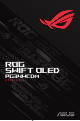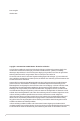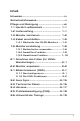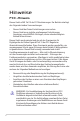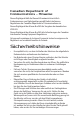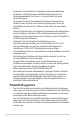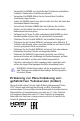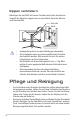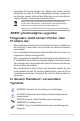ROG SWIFT OLED PG34WCDM U S E R G U I D E
Erste Ausgabe Oktober 2023 Copyright © 2023 ASUSTeK COMPUTER INC. Alle Rechte vorbehalten. Kein Teil dieses Handbuchs sowie keine hierin beschriebenen Produkte und Programme dürfen ohne ausdrückliche schriftliche Genehmigung von ASUSTeK COMPUTER INC.
Inhalt Hinweise..............................................................iv Sicherheitshinweise..........................................v Pflege und Reinigung.................................... viii 1.1 Herzlich willkommen!........................... 1-1 1.2 Lieferumfang......................................... 1-1 1.3 Monitor montieren................................ 1-2 1.4 Kabel anschließen............................... 1-5 1.4.1 Rückseite des OLED-Monitors.......1-5 1.5 Monitorvorstellung.......
Hinweise FCC-Hinweis Dieses Gerät erfüllt Teil 15 der FCC-Bestimmungen. Der Betrieb unterliegt den folgenden beiden Voraussetzungen: • • Dieses Gerät darf keine Funkstörungen verursachen. Dieses Gerät muss jegliche empfangenen Funkstörungen hinnehmen, einschließlich Störungen, die zu unbeabsichtigtem Betrieb führen können. Dieses Gerät wurde getestet und als mit den Grenzwerten für Digitalgeräte der Klasse B gemäß Teil 15 der FCC-Regularien übereinstimmend befunden.
Canadian Department of Communications – Hinweise Dieses Digitalgerät hält die Klasse-B-Grenzwerte hinsichtlich Funkemissionen von Digitalgeräten gemäß Radio Interference Regulations des Canadian Department of Communications ein. Dieses Digitalgerät der Klasse B erfüllt die Vorgaben der kanadischen ICES-003. Dieses Digitalgerät der Klasse B erfüllt alle Anforderungen der Canadian Interference-Causing Equipment Regulations.
• • • • • • • • • • • Verwenden Sie den örtlichen Standards entsprechende Stecker. Verhindern Sie Überlastungen bei Mehrfachsteckdosen und Verlängerungskabeln; Sie lösen u. U. einen Brand oder einen Stromschlag aus. Vermeiden Sie Staub, Feuchtigkeit und extreme Temperaturen. Stellen Sie den Monitor nicht in einer Umgebung auf, in der mit Feuchtigkeit zu rechnen ist. Stellen Sie das Gerät auf eine stabile Fläche. Ziehen Sie bei Gewitter oder längerer Betriebspause den Netzstecker heraus.
• • • • • • • • • • Verwenden Sie IMMER vom Hersteller des Produktsets empfohlene Schränke, Ständer oder Installationsmethoden. Verwenden Sie IMMER Möbel, die das Gewicht des Produktes zuverlässig tragen können. Achten Sie IMMER darauf, dass das Produkt nicht über die Kante des stützenden Möbels hinausragt. Unterrichten Sie Kinder IMMER über die Gefahren, die mit dem Klettern auf das Möbel zum Erreichen des Produktes oder seiner Bedienelemente einhergehen.
Kippen verhindern Befestigen Sie das OLED mit einem Seil oder einer Kette, das/die das Gewicht des Monitors tragen kann, an einer Wand, damit der Monitor nicht herunterfällt. Seil oder Kette 65W USB • • • • Anzeigedesign kann von den Abbildungen abweichen. Die Installation muss von einem qualifizierten Techniker durchgeführt werden. Bitte wenden Sie sich für weitere Informationen an Ihren Lieferanten. Bei Modellen mit einem Nettogewicht von >= 7 kg.
• Verwenden Sie keinen Reiniger, der Alkohol oder Aceton enthält. Verwenden Sie einen für OLEDs vorgesehenen Reiniger. Sprühen Sie den Reiniger niemals direkt auf den Bildschirm, da er in den Monitor tropfen und einen Stromschlag verursachen kann. Dieses Symbol der durchgestrichenen Abfalltonne auf Rädern zeigt an, dass das Produkt (Elektro-, Elektronikgerät und quecksilberhaltige Knopfzelle) nicht mit dem Hausmüll entsorgt werden darf.
So finden Sie weitere Informationen Folgende Informationsquellen liefern weitere Hinweise sowie Updates für Produkte und Software: x 1. ASUS-Webseiten ASUS-Internetseiten Die ASUS-Internetseiten des Unternehmens für die einzelnen Länder liefern aktualisierte Informationen über Hardware und Software von ASUS. Die allgemeine Web-Site: http://www.asus.com 2. Optionale Dokumentation Das Gerätepaket enthält u. U. vom Händler beigelegte Zusatzdokumentation. Diese ist nicht Teil des Standardpakets. 3.
1.1 Herzlich willkommen! Vielen Dank, dass Sie diesen OLED-Monitor von ASUS® gekauft haben! Dieser neueste OLED-Breitbildmonitor von ASUS verfügt über ein schärferes, breiteres und helleres Display als seine Vorgänger plus eine Reihe von Funktionen, die das Arbeiten mit dem Gerät noch angenehmer und die Darstellung noch natürlicher machen. Diese Funktionen sorgen für optimale, augenfreundliche und brillante Bildwiedergabe am Monitor! 1.
1.3 Monitor montieren So montieren Sie den Monitor: • 1. Bei Montage von Monitorständer/-basis sollten Sie den Monitor außerhalb seiner EPS- (Expanded Polystyrene) Verpackung halten. Nehmen Sie sämtliches Zubehör aus der Verpackung. 1 2. 3. Nehmen Sie die Verpackung heraus. Drücken Sie die Ständermontageöffnung auf.
4. Richten Sie den Ständer an seinem Fach an der Rückseite des Monitors aus und installieren Sie ihn. 4 5. 6. Richten Sie die Basis am Ständer aus und installieren Sie sie. Bringen Sie die Basis am Ständer an, indem Sie die mitgelieferte Schraube festziehen. 6 5 7. 8. Platzieren Sie die austauschbare Folie auf der LEDProjektionsabdeckung. Durch Ausrichtung an den magnetischen Auflagen können Sie die LED-Projektionsabdeckung am Ständer installieren.
9. Entfernen Sie den Monitor aus dem unteren EPS. 9 • • Bitte greifen Sie nicht am Bildschirm. Sie sollten zum Aufheben des Monitors am Monitorständer greifen. Basisschraubengröße ist M5 x 25 mm. Stellen Sie einen für Sie bequemen Neigungswinkel ein.
1.4 Kabel anschließen 1.4.1 Rückseite des OLED-Monitors 1 90W USB 2 3 90W USB 4 5 6 7 8 9 10 11 1. USB-Type-A-Port 7. Kensington-Schloss 2. Kopfhöreranschluss 8. DisplayPort 3. USB-Type-A-Anschluss 9. USB-Type-C-Port 4. Netzeingang 10. USB-Type-B-Port 5. SPDIF-Ausgang 11. USB-Type-A-Port 6.
1.5 Monitorvorstellung 1.5.1 Bedientasten verwenden Verwenden Sie die Steuertasten an der Rückseite des Monitors zum Anpassen der Monitoreinstellungen. 4 1 1. 3 Eingangsauswahl- / Schließen-Taste: • Zum Aktivieren der Eingangswahl-Schnelltaste. Bei eingeblendetem OSD-Menü zum Ausblenden des OSD-Menüs drücken. • 2. Zum Ändern der Schnelltastenfunktion rufen Sie das Menü MeinFavorit > Verknüpfung auf. Schnelltaste / Navigationstaste: • 1-6 2 : Zum Aktivieren des OSD-Menüs drücken.
• : Taste zum Aktivieren der GameVisual-Schnelltaste nach oben bewegen. • : Taste zum Aktivieren der Lautstärke-Schnelltaste nach unten bewegen. • : Taste im OSD-Menü zur Navigation durch die Einstellungen nach oben/unten bewegen. • : Taste zum Aktivieren der GamePlus-Schnelltaste nach rechts bewegen. Taste im OSD-Menü zum Aufrufen des nächsten Menüs nach rechts drücken. • : Taste im OSD-Menü zum Verlassen des OSD-Menüs oder zum Zurückkehren zum vorherigen Menü nach links drücken. • • • 3.
1.5.2 GamePlus-Funktion Die GamePlus-Funktion bietet einen Werkzeugsatz und erzeugt eine bessere Spielumgebung beim Spielen unterschiedlicher Spieltypen. Die Fadenkreuz-Überlagerung mit sechs verschiedenen Fadenkreuzoptionen ermöglicht Ihnen die Auswahl der für Ihr Spiel am besten geeigneten Variante.
GamePlus – Scharfschütze Scharfschütze GamePlus – Scharfschütze Nachtsicht GamePlus – Timer Scharfschütze Nachtsicht Timer AUS AUS 1.2x 1.2x 30:00 AUS 1.2x 1.2x 40:00 1.5x 1.5x 50:00 1.5x 1.5x 60:00 2.0x 2.0x 90:00 2.0x 2.
1.5.3 GameVisual-Funktion Die GameVisual-Funktion hilft bei der komfortablen Auswahl zwischen verschiedenen Bildmodi. So aktivieren Sie GameVisual: 1. Drücken Sie die GameVisual-Schnelltaste. Standardmäßig ist die -Taste aufwärts als GameVisual-Schnelltaste eingerichtet. Zum Ändern der Schnelltastenfunktion rufen Sie das Menü MyFavorite > Verknüpfung auf. 2. 1-10 Bewegen Sie die Taste unten.
• Anwendermodus: Weitere Elemente können im Farbe-Menü angepasst werden. • • • Im Rennmodus können die Funktionen Sättigung und Schärfe vom Benutzer nicht konfiguriert werden. Im sRGBmodus können die Funktionen Sättigung, Farbtemp., Schärfe und Kontrast vom Benutzer nicht konfiguriert werden. Im MOBAmodus kann die Funktion Sättigung nicht vom Benutzer konfiguriert werden.
2.1 Abnehmen des Fußes (für VESA-Wandmontage) • Beschädigen Sie die Monitoroberfläche nicht. Achten Sie beim Lösen des Monitorständers immer darauf, den Monitor in seiner EPS-Verpackung zu belassen. Der abnehmbare Ständer dieses Monitors wurde speziell zur VESAWandmontage entwickelt. 1. Ziehen Sie das Stromkabel und die Signalkabel heraus. Platzieren Sie den Monitor vorsichtig mit der Bildschirmseite nach unten in seiner EPS-Verpackung. 2. Entfernen Sie die LED-Projektionsabdeckung.
2.2 Monitor anpassen • Für eine optimale Bildbetrachtung sollten Sie frontal auf den Bildschirm schauen und dann den Monitor auf einen für Sie möglichst angenehmen Winkel neigen. • Halten Sie den Monitorfuß während der Einstellung des Winkels fest. • Sie können den Monitorwinkel zwischen -5° und 20° einstellen und um 15° nach links oder' Sie können auch die Höhe des Monitors um ± 11 cm anpassen und den Monitor ins Hochformat drehen (3˚ im oder gegen den Uhrzeigersinn).
3.1 Bildschirmmenü (OSD) 3.1.1 Neu konfigurieren ROG SWIFT PG34WCDm 3440 x 1440 Gaming Bildeinr. Farbe 60Hz GameVisual Rennmodus Eingangswahl DisplayPort HDR AUS Variable Refresh Rate ELMB GamePlus GameVisual Shadow Boost Eingangswahl PIP/PBP Lautstärke 50 3-1 Back Enter Exit 1. Blenden Sie das OSD-Menü mit der -Taste ein. 2. Bewegen Sie die Taste zur Navigation durch die Funktionen nach oben/unten.
3.1.2 Die OSD-Funktionen 1. Gaming Konfigurieren Sie Ihre Gaming-Präferenzen. ROG SWIFT PG34WCDm 3440 x 1440 Gaming Bildeinr.
Schalten Sie zum Aktivieren von ELMB zunächst die Funktion Variable Wiederholfrequenz ab. ELMB funktioniert bei einer vertikalen Frequenz von 120 Hz. Die folgenden Funktionen werden deaktiviert, wenn ELMB eingeschaltet wird: – Variable Refresh Rate – Blaulichtfilter – Kontrollen – HDR – PIP/PBP • • • • GamePlus: Konfiguriert die Gaming-Umgebung. Weitere Informationen finden Sie auf den Seiten 1-8 und 1-9. • GameVisual: Wählt den Bildmodus. Weitere Informationen finden Sie auf den Seiten 1-10 und 1-11.
• Helligkeit vereinheitlichen: Wenn diese Funktion aktiviert ist, passt das System nicht die maximale Helligkeit des Bildschirms an, wenn der Bildschirm in einer anderen Bildschirmgröße angezeigt wird. • Kontrast: Passt den Kontrast an. Möglich sind Werte zwischen 0 und 100. • VividPixel: ASUS exklusive Technologie, die realistische Darstellung für kristallklaren und detailorientierten Genuss bietet. Möglich sind Werte zwischen 0 und 100.
• • • Wählen Sie zur Anzeige des Bildes entsprechend dem ursprünglichen Seitenverhältnis der Eingangsquelle eSport. Die folgenden Funktionen werden deaktiviert, wenn Kontrollen eingeschaltet wird: – Variable Refresh Rate – PIP/PBP – ELMB Blaulichtfilter: Verringert die Intensität des vom Bildschirm abgestrahlten blauen Lichts. Wählen Sie zum Abschalten des Blaulichtfilters AUS. • • • • Wenn Blaulichtfilter aktiviert ist, werden die Standardeinstellungen des Rennmodus automatisch importiert.
3. Farbe In diesem Menü wählen Sie die gewünschte Bildfarbe. ROG SWIFT PG34WCDm 3440 x 1440 Gaming Bildeinr. Farbe 60Hz GameVisual Rennmodus Eingangswahl DisplayPort HDR AUS Display Farbraum Farbtemp. Sättigung 50 6-Achsen-Sättigung Gamma Eingangswahl PIP/PBP Lautstärke 50 Back Enter Exit • Display Farbraum: Wählt den Farbraum der Monitorfarbausgabe. • Farbtemp.: Wählen Sie die gewünschte Farbtemperatur. • Sättigung: Passt die Sättigung an.
4. Eingangswahl Zum Auswählen der Eingangsquelle. ROG SWIFT PG34WCDm 3440 x 1440 Gaming Bildeinr. Farbe 60Hz GameVisual Rennmodus Eingangswahl DisplayPort HDR AUS Auto-Eingang-Erkennung USB-C DisplayPort HDMI-1 HDMI-2 Eingangswahl PIP/PBP Lautstärke 50 3-7 Back Enter Exit • Auto-Eingang-Erkennung: Bei Aktivierung wählt das System automatisch den zuletzt eingesteckten I/O-Anschluss. • Eingangsquelle: Zum manuellen Auswählen der Eingangsquelle.
5. PIP/PBP Konfigurieren Sie Multibildeinstellungen. • • Wenn der PIP/PBP-Modus eingeschaltet wird, wird folgende OSDMeldung angezeigt: – PIP/PBP-Modus wird bei 60 Hz genutzt. – PIP/PBP-Modus kann HDR-Funktion nicht unterstützen. – DSC wird nur im Hauptfenster unterstützt. Die folgenden Funktionen werden deaktiviert, wenn der PIP/PBPModus eingeschaltet Modi wird: – Variable Refresh Rate – Kontrollen – ELMB – DSC-Unterstützung ROG SWIFT PG34WCDm 3440 x 1440 Gaming Bildeinr.
6. Lichteffekt Konfigurieren Sie den Lichteffekt für die rückseitige Abdeckung und die Basisabdeckung. ROG SWIFT PG34WCDm 3440 x 1440 Lichteffekt MyFavorite 60Hz GameVisual Rennmodus Eingangswahl DisplayPort HDR AUS Aura Sync Aura RGB LICHT IN BEWEGUNG System-Einstell.
7. MyFavorite Sie können Verknüpfung und Angep. Einstellung in diesem Menü anpassen. ROG SWIFT PG34WCDm 3440 x 1440 Lichteffekt 60Hz GameVisual Rennmodus Eingangswahl DisplayPort HDR AUS Verknüpfung Benutzerdefinierte Einstellung MyFavorite System-Einstell. Lautstärke 50 Back Enter Exit • Verknüpfung: Sie können zwischen GamePlus, GameVisual, Helligkeit, Stummschalten, Shadow Boost, Kontrast, Eingangswahl, HDR-Einstellung, Blaulichtfilter, Farbtemp.
8. System-Einstellungen Anpassung der Systemkonfiguration. ROG SWIFT PG34WCDm 3440 x 1440 Lichteffekt MyFavorite System-Einstell. 60Hz GameVisual Rennmodus Eingangswahl DisplayPort HDR AUS Sprache Klang USB-Einstellungen Näherungssensor Betriebsanzeige Ein-/Austaste-Sperre Tastensperre Energieeinstellung Lautstärke 50 Back Enter Exit (Seite 1/2) ROG SWIFT PG34WCDm 3440 x 1440 Lichteffekt MyFavorite System-Einstell.
• • Tonausgabe: Stellt die Tonausgabe auf Kopfhörer oder SPDIF ein. USB-Einstellungen: Konfiguriert Einstellungen des USB-Ports. • KVM: Steuert den Eingangsbildschirm über eine Tastatur und Maus. • Smart KVM: Steuert die beiden verbundenen Geräte über nur eine Tastatur und Maus. • • • • • • • Stellen Sie sicher, dass USB Type-C und USB Type-B mit Ihren Geräten verbunden sind und dass die USB-C-Quelle aktiviert ist, bevor Sie die Funktion Smart KVM PBP aktivieren.
• Tastensperre: Aktivieren Sie diese Funktion zur Deaktivierung aller Funktionstasten. Wenn Sie die Taste länger als fünf Sekunden gedrückt halten, wird die Tastensperre abbrechen. Informationen zum Abbrechen der Tastensperre finden Sie in der „Schnellstartanleitung“. • Energieeinstellung: Wählen Sie die Leistungseinstellung zwischen Standardmodus und Energiesparmodus.
• • Wenn die Pixelbereinigung aktiviert ist, ist der Monitor etwa sechs Minuten nicht verfügbar. Möchten Sie Pixelbereinigung ausführen? Ja / Nein Pixelbereinigung-Erinnerung: Legen Sie eine Erinnerung für den Nutzer fest, die Pixel-Bereinigung durchzuführen. • Verhindern und reduzieren Sie das Auftreten von eingebrannten Bildern, indem Sie Pixelbereinigung ausführen und den Monitor erst trennen, wenn die Funktion Pixelbereinigung abgeschlossen ist.
3.2 Aura Sync Armoury Crate ist ein Softwareprogramm, das die farbigen LEDs an unterstützten Geräten, wie Monitoren, Motherboards, Grafikkarten, Desktop-PCs usw., steuert. Aura ermöglicht Ihnen die Anpassung der Farbe der RGB-LEDs an diesen Geräten und die Auswahl verschiedener Lichteffekte. Zudem können Sie die Farbe der LEDs durch deren Kalibrierung korrigieren oder anpassen. So aktivieren Sie Aura: 1. Schalten Sie die Funktion Aura Sync im OSD-Menü ein. 2.
3.3 Technische Daten Modell PG34WCDM Paneltyp OLED Panelgröße 86,22 cm (33,94 Zoll) Maximale Auflösung 3440 x 1440 Helligkeit (max.) 450 Nits Kontrastverhältnis (typisch) 1500000:1 Betrachtungswinkel 178° (rechts/links), 178° (auf/ab) Anzeigefarben 1073,7 Mio. (10 Bit) Reaktionszeit 0,03 ms HDMI-Eingang Ja DisplayPort-Eingang Ja Type-C-Eingang Ja USB-Port Upstream Type-B/Type-C (Type-C-unterstützter Ausgang: 5 V, 3 A/9 V, 3 A/12 V, 3 A/ 15 V, 3 A/ 20 V, 4,5 A) Downstream USB 3.
Modell PG34WCDM Bruttogewicht (ca.) 13,5 kg Nennspannung Netzteil, 14 A, 20 V Temperatur Betriebstemperatur: 0 bis 40 °C Lagertemperatur: -30 bis 65 °C Änderungen vorbehalten. 292.62 276.14 11.34 60.30 3.4 Umrisse 2.0° /-2.0° l 15.0°+ Swive Swiv el 15 .0°+/- 785.87 7.70 Tilt -3.5°+/-1.5° 33.94 inch (Diagonal) 7.70 196.57 354.56 10.60 7.70 332.93(Active Area) 795.33(Active Area) 371.85 551.13 Tilt 18.5°+/-1.5° 435.00 Lift 110.0 3-17 Pivot 3.0° Pivot 3.0° 610.
3.5 Problembeseitigung (FAQ) Problem Betriebsanzeige leuchtet nicht. Lösungsvorschläge • Prüfen Sie durch Drücken der Monitor eingeschaltet ist. -Taste, ob der • Überprüfen Sie, ob Netzteil und Netzkabel richtig an Monitor und Steckdose angeschlossen sind. • Prüfen Sie die Betriebsanzeige-Funktion im Bildschirmmenü. Wählen Sie zum Einschalten der Betriebsanzeige (LED) „EIN“. Die Betriebsanzeige (LED) leuchtet rot, doch auf dem Display ist nichts zu sehen.
3.
CEA-Timing Auflösung H Freq (KHz) V Freq (Hz) DCLK (MHz) HDMI DP 640x480p-60 Hz@4:3 31,469 59,94 25,175 V V 720x480p-60 Hz@4:3 31,469 59,94 27 V V 720x480p-60 Hz@16:9 31,469 59,94 27 V V 1280x720p-60 Hz@16:9 45 60 74,25 V V 1920x1080p-60 Hz@16:9 67,5 60 148,5 V V 720x576p-50 Hz@4:3 31,25 50 27 V V 720x576p-50 Hz@16:9 31,25 50 27 V V 1280x720p-50 Hz@16:9 37,5 50 74,25 V V 1920x1080p-50 Hz@16:9 56,25 50 148,5 V V 1920x1080p-30 Hz@16:9 33,75 30 74,